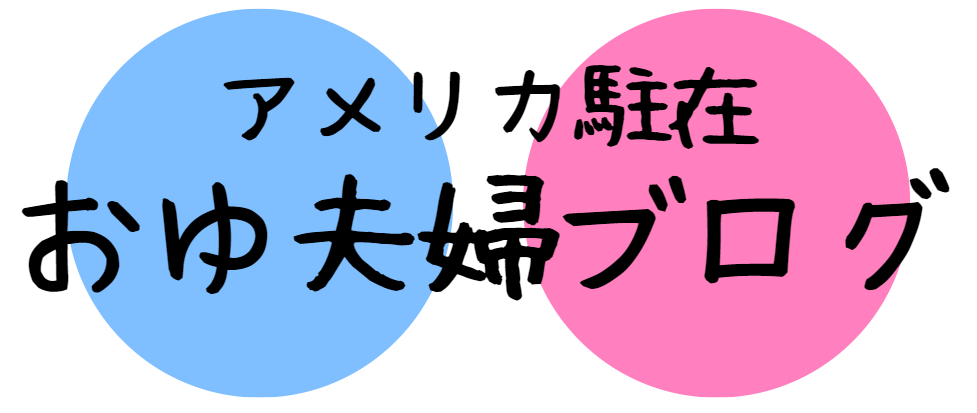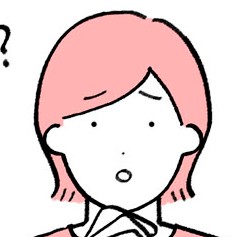
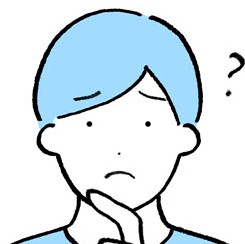
こんなお悩みにお答えします。

この記事でわかること
- Fly Deltaアプリのインストールとユーザー登録方法
- デルタ航空のアプリでフライト予約・予約確認・オンラインチェックイン・Eチケットの表示・預入荷物の追跡する方法
- デルタ航空のアプリでラウンジの場所と利用可否の確認する方法
- デルタ航空のWebからオンラインチェックインする方法
デルタ航空のアプリ「Fly Delta」のインストールとユーザー登録方法
デルタ航空のアプリはFly Deltaです。
アプリをインストールしたらスカイマイルというデルタ航空のマイレージプログラムのアカウントでログインします。
スカイマイルのアカウント作成方法は以下の記事で解説しています。
スカイマイルへの登録方法
-

-
デルタ航空のスカイマイルの会員登録方法と入会できない時の対処法
続きを見る
デルタ航空アプリの使い方(オンラインチェックイン・予約方法・Eチケットの出し方など)
フライト予約方法
step
1予約画面に行く
アプリの左上の「≡」マークを押してメニューを出し、「Book」を選択します。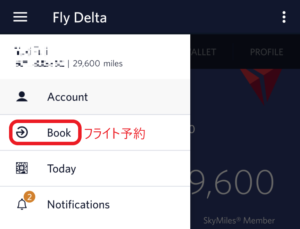
step
2フライト条件を指定
フライト予約画面になります。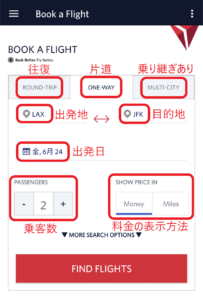
- タブで直行便の往復か片道か乗り継ぎありかを指定
- 出発地と目的地の欄をタップし、英語で場所を入力(乗り継ぎありの場合は経由地も入力)
- 片道なら出発日を、往復なら出発日と到着日を入力
- 料金の表示方法を金額かマイルか選ぶ
- 乗客数も入力
- 「FIND FLIGHTS」をタップ
step
3フライト選択
お好みのフライトを選択します。表示される金額は1人分の料金です。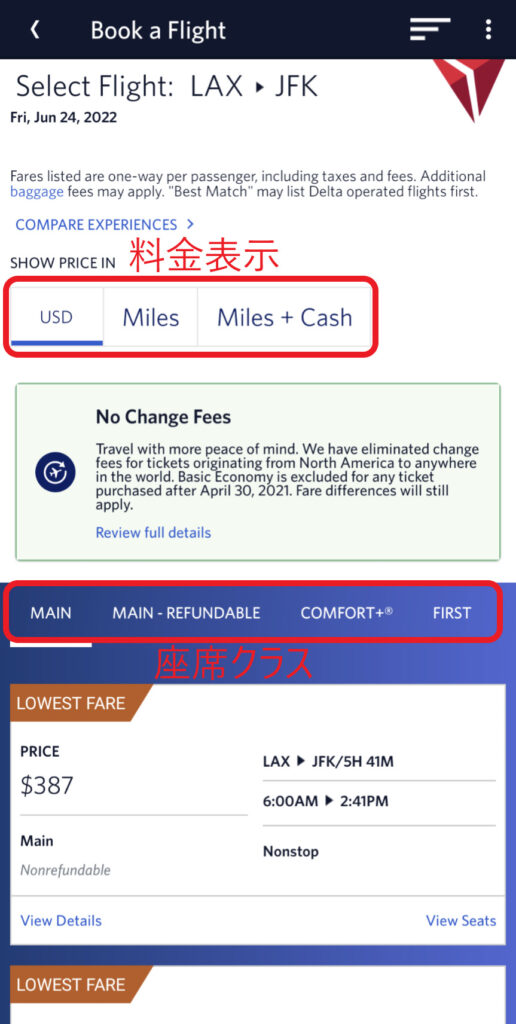
料金表示は現金だけ、マイルだけ、現金とマイルの組み合わせから選べます。
料金はマイルでも支払えます(税金などは現金払い)。マイルが足りなければドルとマイルを組み合わせてより少ないマイルでも購入可能です。
座席クラスは以下から選択できます。
- MAIN:座席指定可のエコノミークラスの座席
- BASIC ECONOMY:座席指定不可、返金不可のMAIN座席
- COMFORT+®:足元が広く優先搭乗できる座席
- FIRST:座席幅と足元が広い座席。優先搭乗、預け荷物2つ無料などの特典付き。
- PREMIUM SELECT:フットレストとより大きな画面付きの座席。TUMIのアメニティや優先搭乗などの特典あり。
- Delta One®:ドア付きでフルフラットまで倒れる座席。豪華な食事やアメニティなどの特典付き。
※フライトによっては選択できない座席あり
step
4内容確認
フライトを選択すると確認画面に移ります。フライト日時、目的地を確認して下にスクロールします。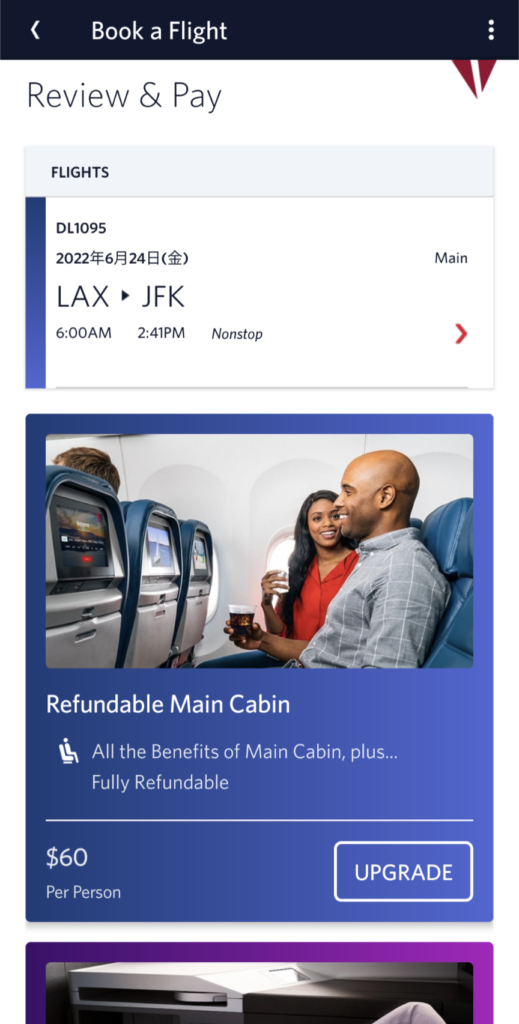
step
5情報入力
乗客情報の入力と座席選択をします。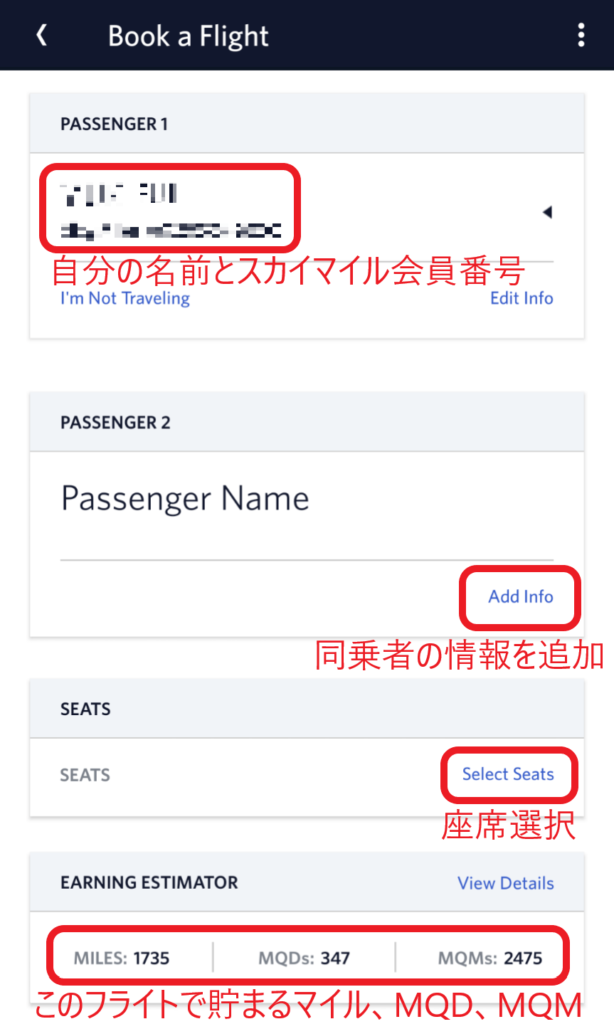
同乗者がいる場合はPASSENGER2の「Add info」から情報を入力します。
同乗者のスカイマイル会員番号(Loyalty Program Number)を入れておくと同乗者にもマイルが貯まり、Fly Deltaアプリで航空券表示もできるようになります。
他の人の航空券を代わりに購入する場合はPASSENGER1の「I'm Not Traveling」をタップして代わりに乗る人の情報を記入します。
乗客の情報を入力したら「Select Seats」をタップして座席を選択します。
「EARNING ESTIMATOR」の欄にはこのフライトで貯まるマイルとMQS、MQMが表示されます。
必要情報を入力したら下にスクロールします。
step
6返金保証の選択
返金保証を付けるかどうかの選択をします。返金保証には追加料金がかかります。この場合は乗客1人当たり27ドルです。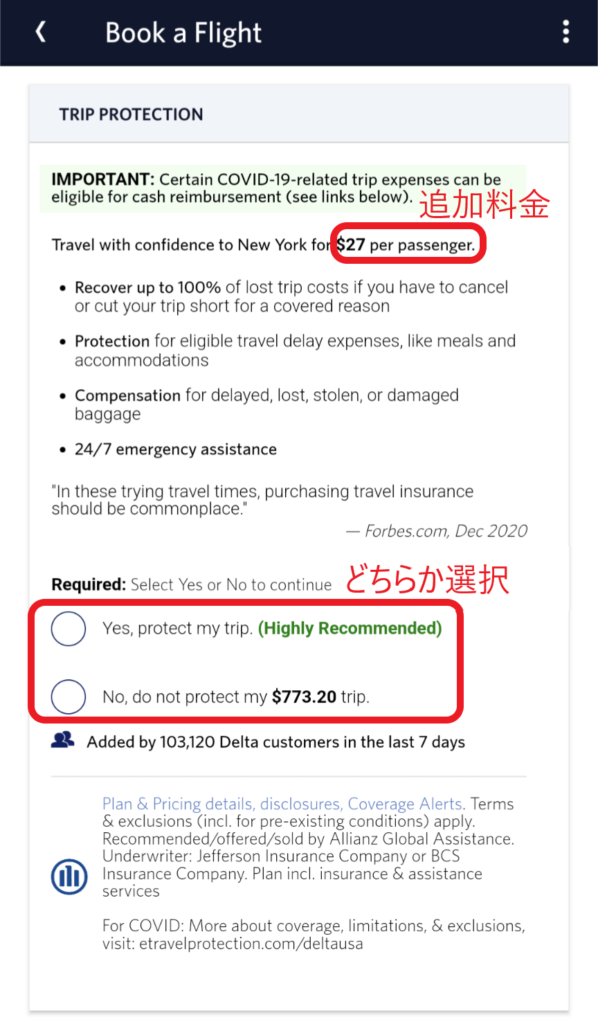
保障内容はキャンセルした場合の返金、フライトの遅延によるホテルのキャンセル料、荷物の紛失・破損時の補償などです。
Yesの選択肢には「Highly Recommended」と書いてありますがどちらでも大丈夫です。キャンセルの可能性が高いのなら追加しておいた方がいいかと思います。

選択後は下にスクロールします。
step
7支払い情報の入力
合計金額を確認して「ADD NEW CARD」から支払い情報を入力します。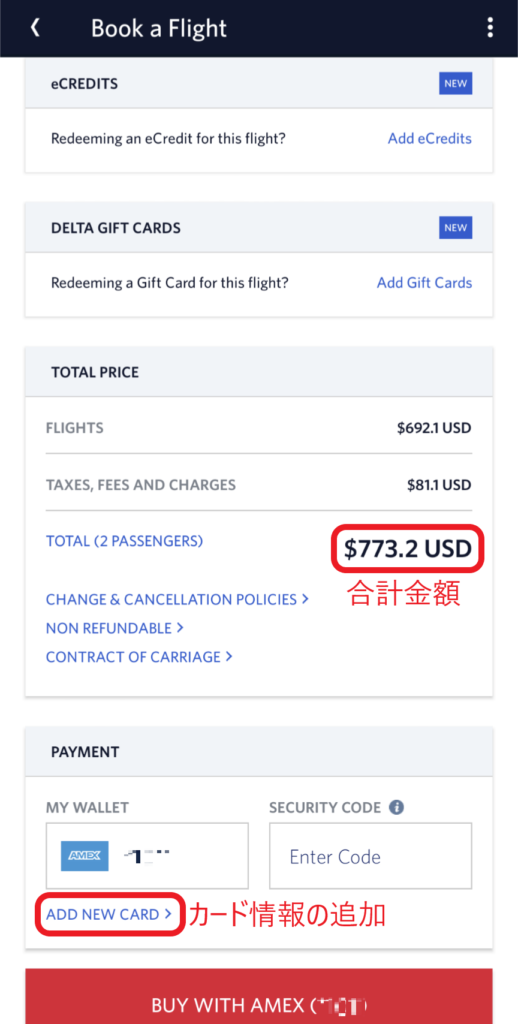
eCreditを持っている場合は「Add eCredits」から、ギフトカードがある場合は「Add Gift Cards」から追加します。
必要情報を入力したら下の「BUY WITH ○○」ボタンをタップして支払いを確定します。
フライト予約確認
フライト予約が完了したらアプリのホーム画面の「MY TRIPS」タブからフライト予定を確認できます。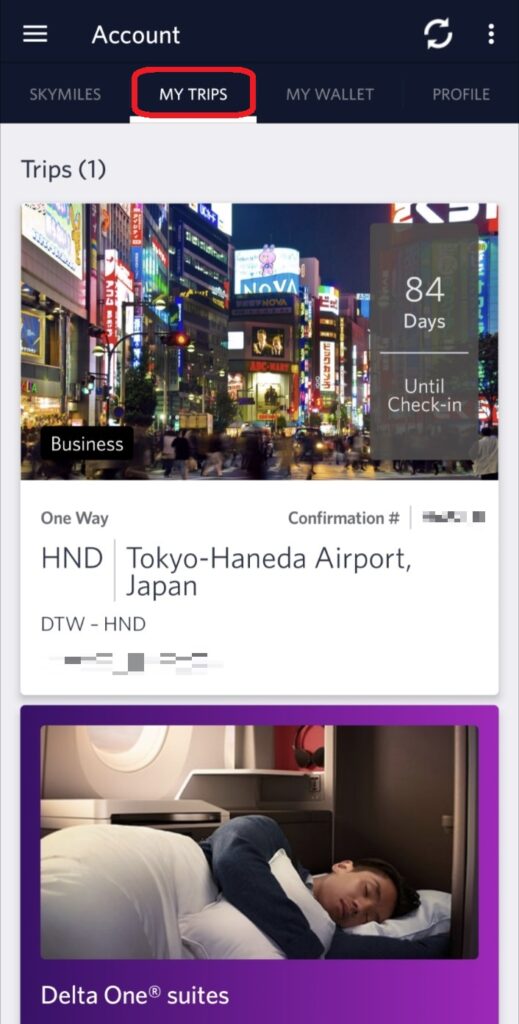
フライト名をタップすると詳細を確認できます。座席の変更やキャンセルなどもこちらからできます。
オンラインチェックイン方法
step
1チェックイン画面に行く
フライトの24時間前になるとオンラインチェックインが可能になり、リマインドメールが届きます。
オンラインチェックインが可能なときにアプリを開くと以下の画面に行くので「Tap to Complete Check-in」をタップします。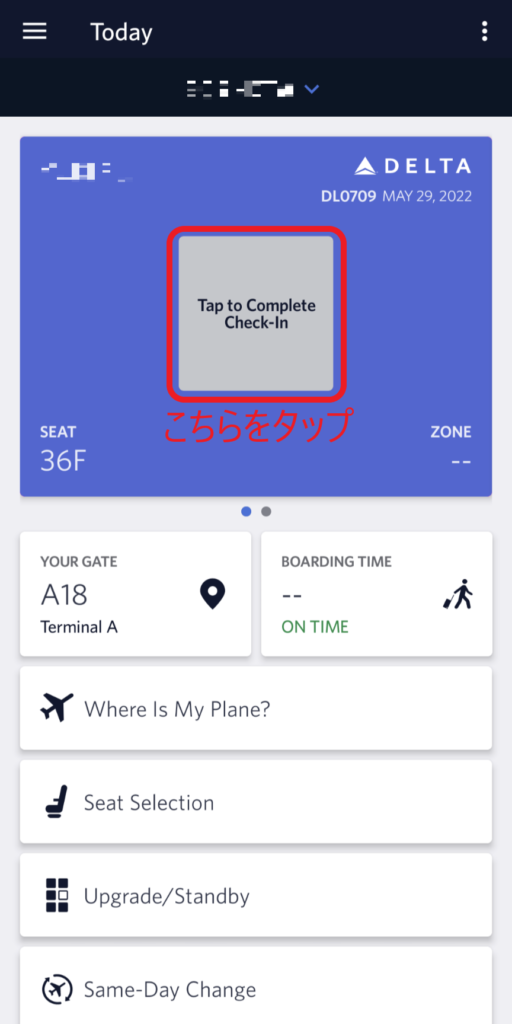
または「MY TRIPS」の画面に「CHECK IN NOW」ボタンが出るのでそこからもチェックインできます。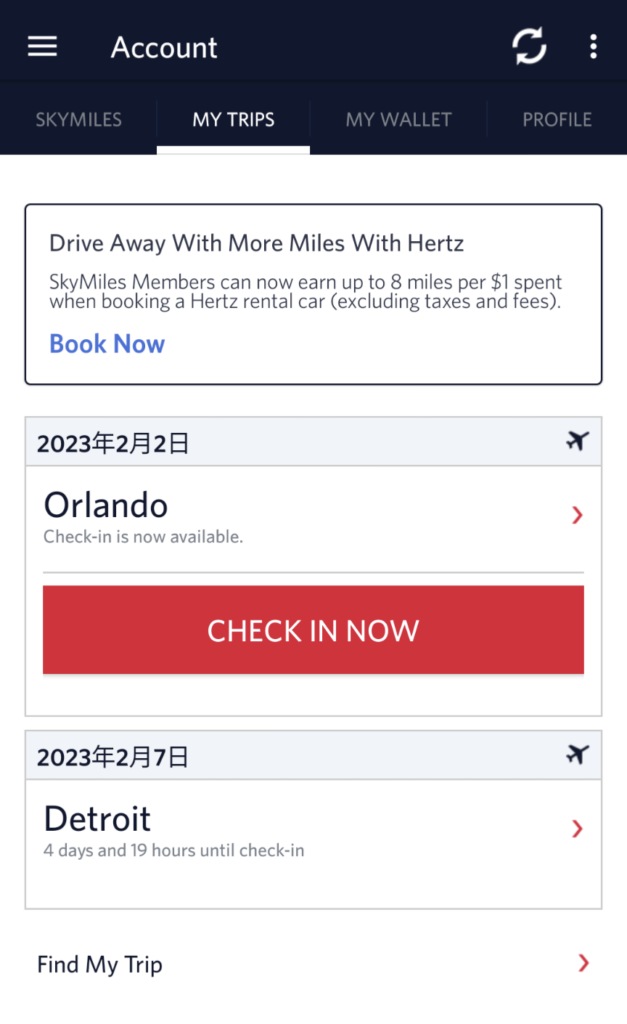
step
2チェックインする乗客の選択
チェックインする乗客名にチェックを入れて「NEXT」を押します。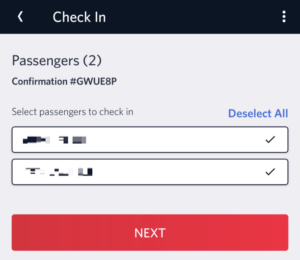
海外便の場合はこの後パスポート情報を入力画面に行きます。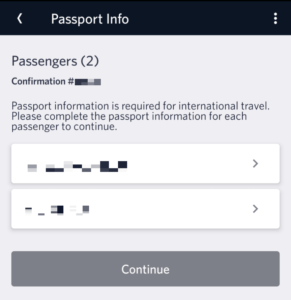
それぞれの乗客のパスポート情報を入力して「Continue」を押します。
step
3預入荷物の個数入力
預入荷物がある場合は「+」ボタンを押して追加します。追加した数によっては追加料金が発生します。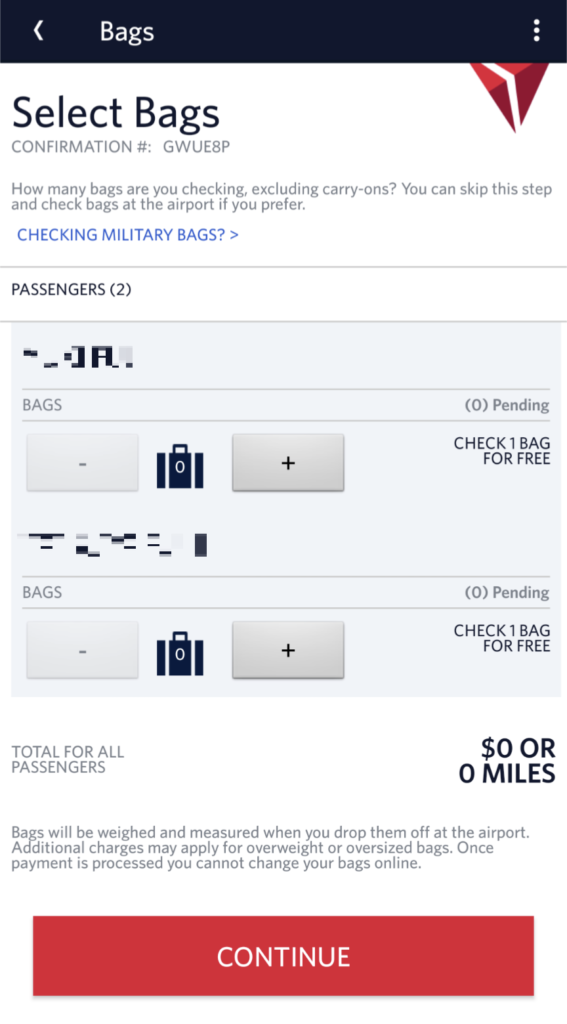
step
4注意事項の確認
持ち込み荷物や預入荷物などの注意事項が書かれています。目を通したら「ACKNOWLEDGE AND CONTINUE」を押します。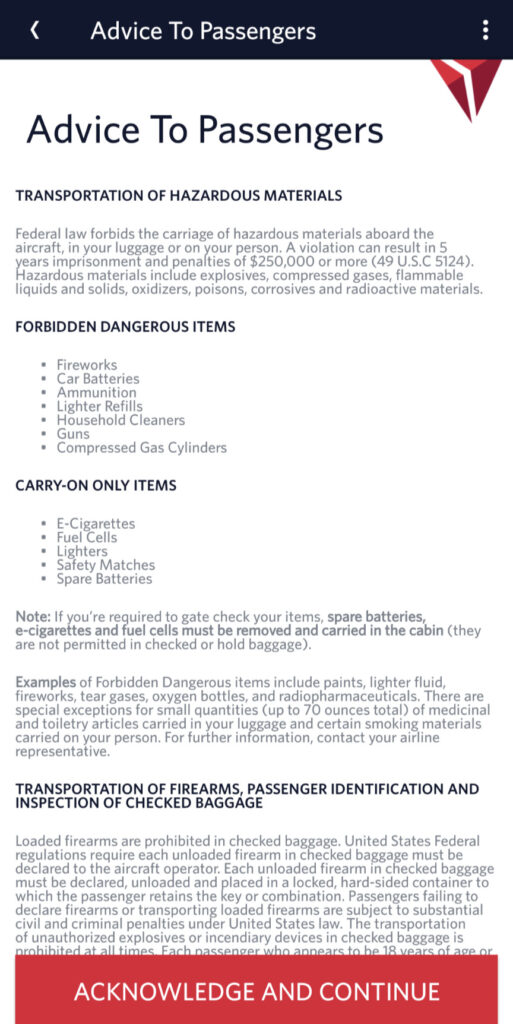
step
5完了
この画面が出たらチェックインは完了です。そのまま航空券を表示するなら「VIEW BOARDING PASS」をタップします。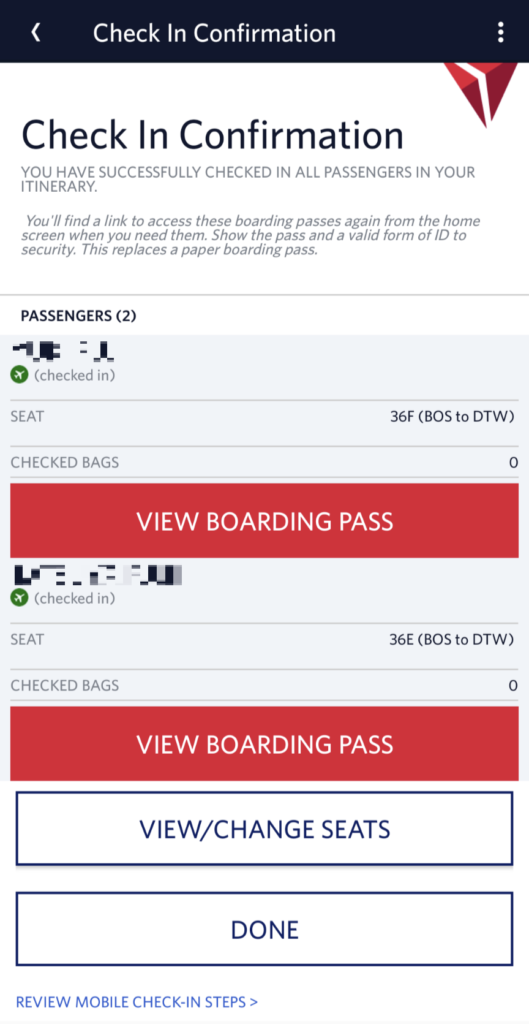
これで空港の窓口でチェックインする必要はなくなりました。預入荷物を預けたらそのままセキュリティゲートに直行してOKです。
Eチケットの表示
チェックインが終わるとアプリ上でEチケット(搭乗券)を表示できるようになります。
アプリ左上の「≡」マークを押してメニューから「Today」をタップすると表示できます。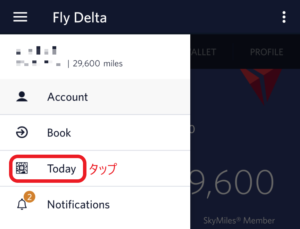
こちらがEチケットです。QRコードを提示すればペーパーレスで飛行機を利用できます。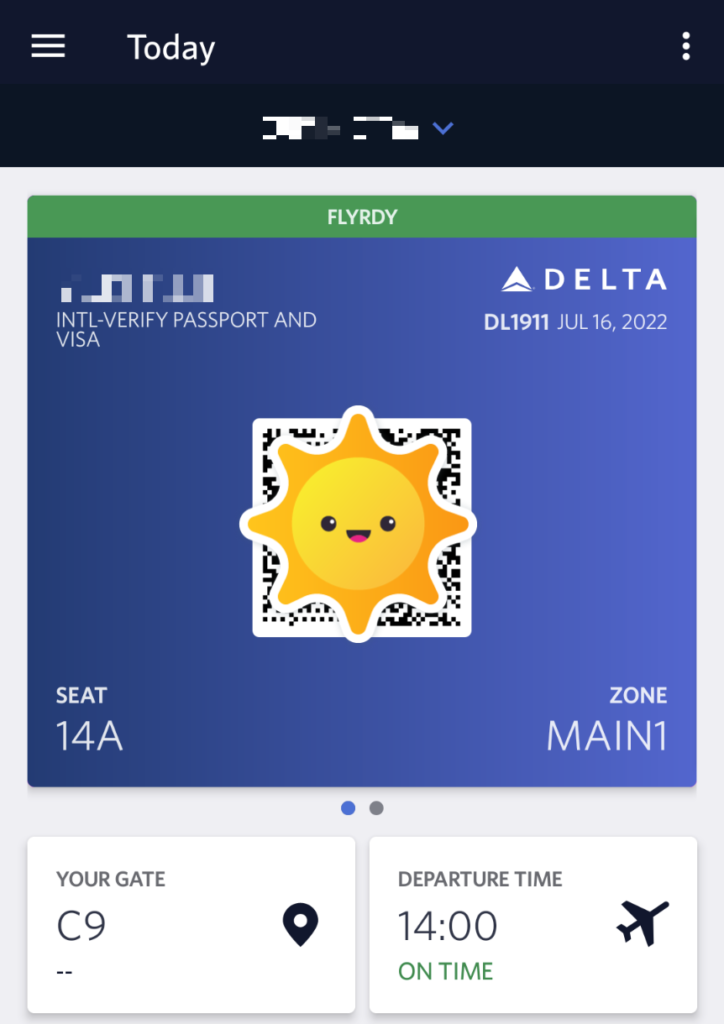
同行者のフライトも一緒に予約した場合はQRコードを横にスライドすると同行者の分のQRコードが出てきます。
控えが欲しい場合はEチケットの画面をスクリーンショットしておけば搭乗時に使えます。
ラウンジの場所と利用可否の確認
デルタ航空のラウンジであるデルタ・スカイクラブの場所と利用可否もアプリで確認できます。
スカイクラブ利用条件
-

-
デルタ航空のラウンジ「スカイクラブ」レビュー&利用条件解説
続きを見る
上で紹介した搭乗券の画面を下にスクロールして「Delta Sky Club」を選択します。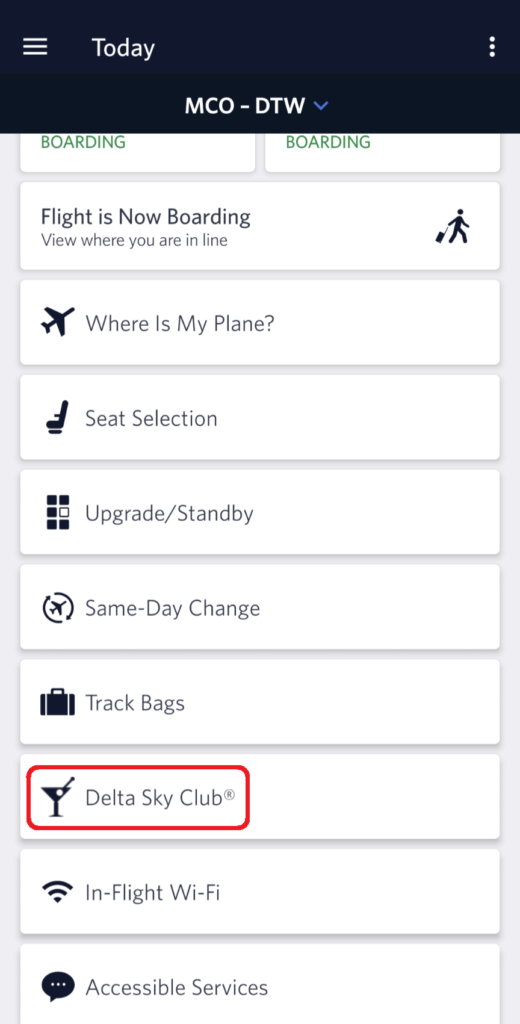
すると利用する空港内にあるラウンジが表示されます。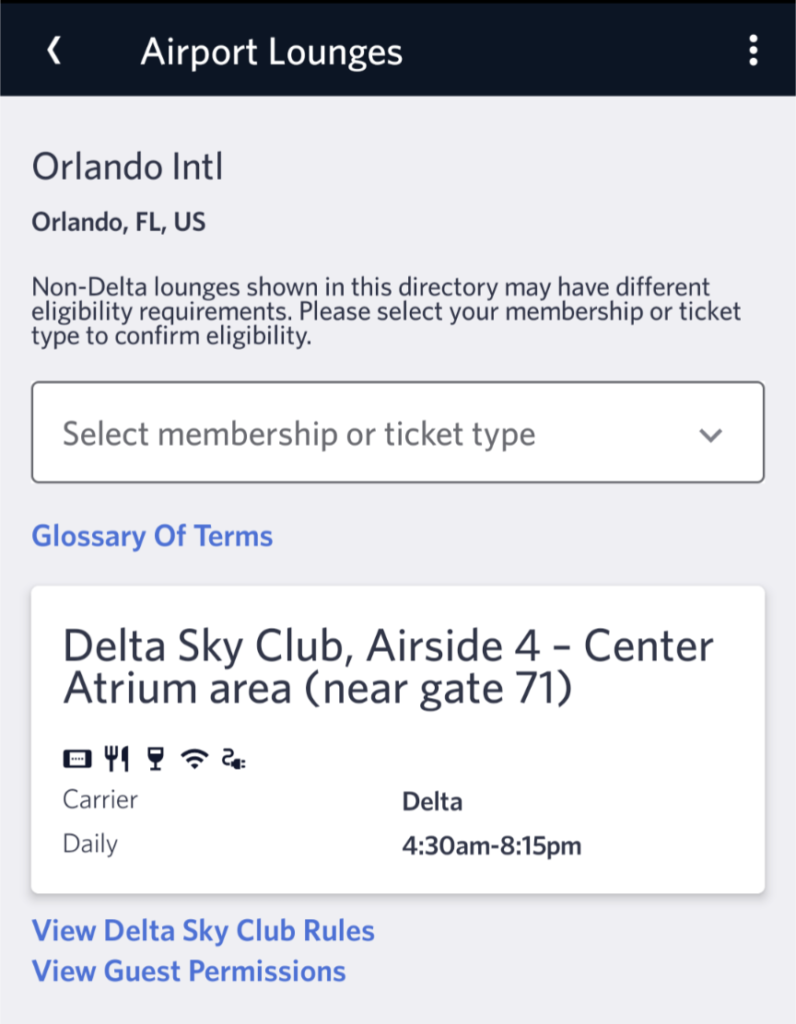
利用できるラウンジは利用する座席やスカイマイルの資格によって異なります。
「Select membership or ticket type」と書いてあるプルダウンから自分に当てはまる項目を選ぶと自分が利用できるラウンジがわかります。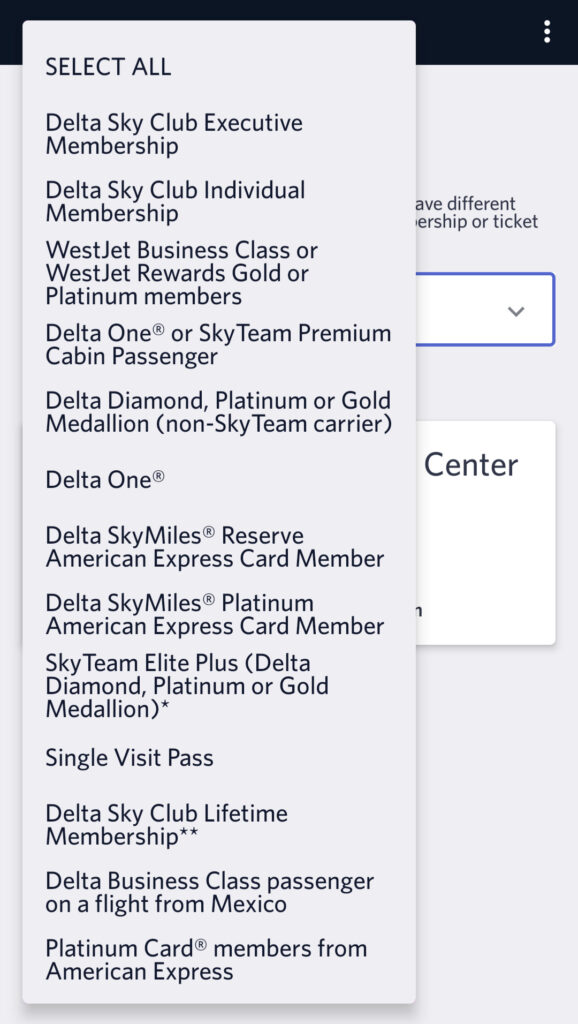
預入荷物の追跡
預入荷物のタグ番号を使って荷物の追跡ができます。
アプリ左上の「≡」マークを押して「Track My Bags」をタップします。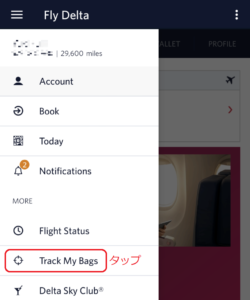
荷物預け入れ後なら預けた荷物のステータスを確認できます。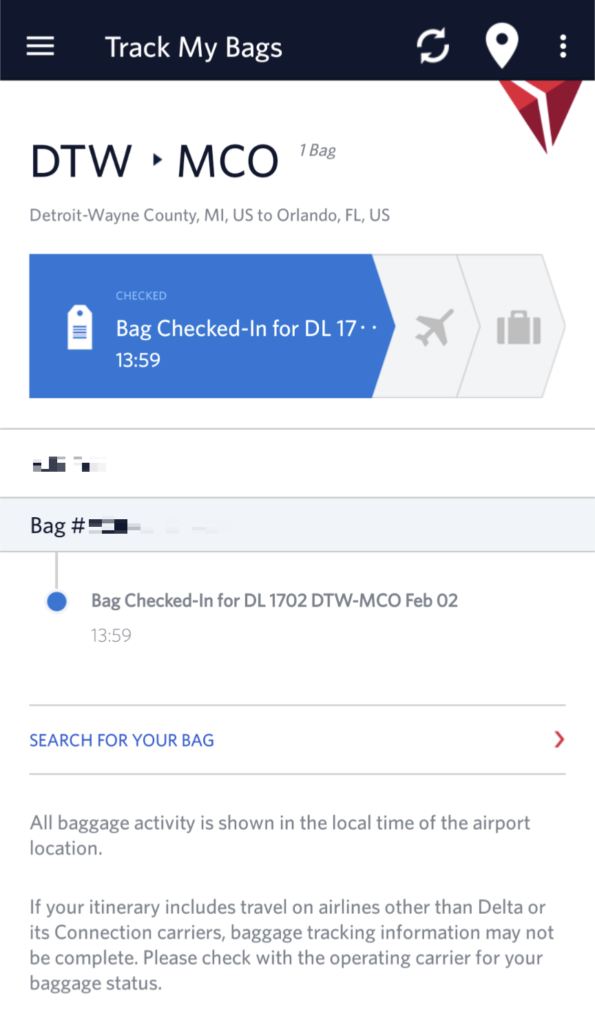
こちらの画面が出たら預入荷物のタグ番号と持ち主の苗字を入れることで荷物が今どこにあるのか確認できます。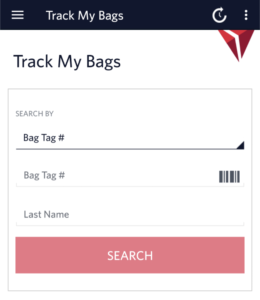
デルタ航空のWebからオンラインチェックインする方法
アプリをインストールするのは面倒という方は
step
1デルタ航空公式HPにログイン
フライトの24時間前になったらログインページからデルタのアカウント(スカイマイルアカウント)にログインします。
step
2旅程を選択
トップページ上部の「旅程」を選択します。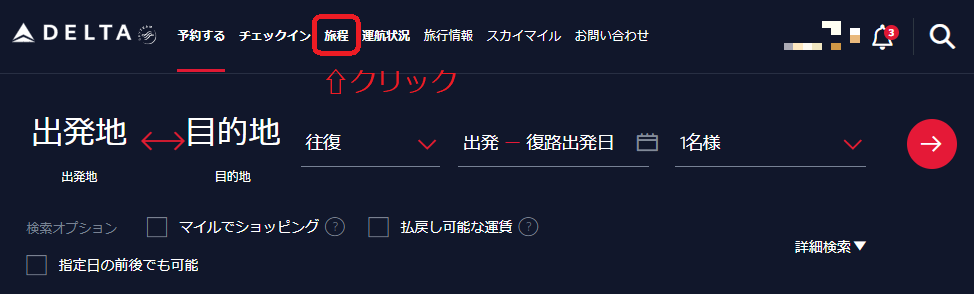
step
3チェックイン
直近のフライトが表示され、右に「チェックイン」ボタンが出るので押す。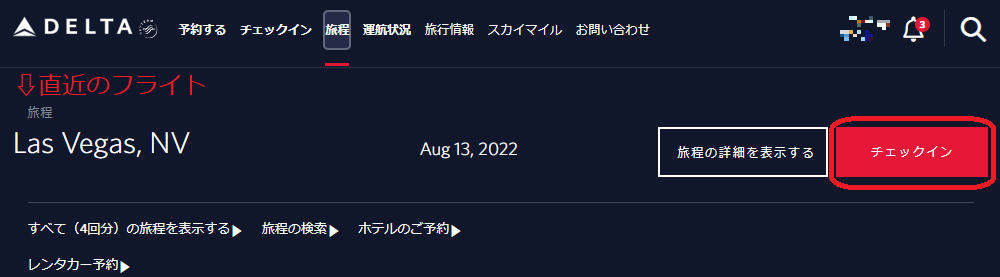
step
4旅客を選択する
チェックインする乗客にチェックを入れて「チェックイン」を押します。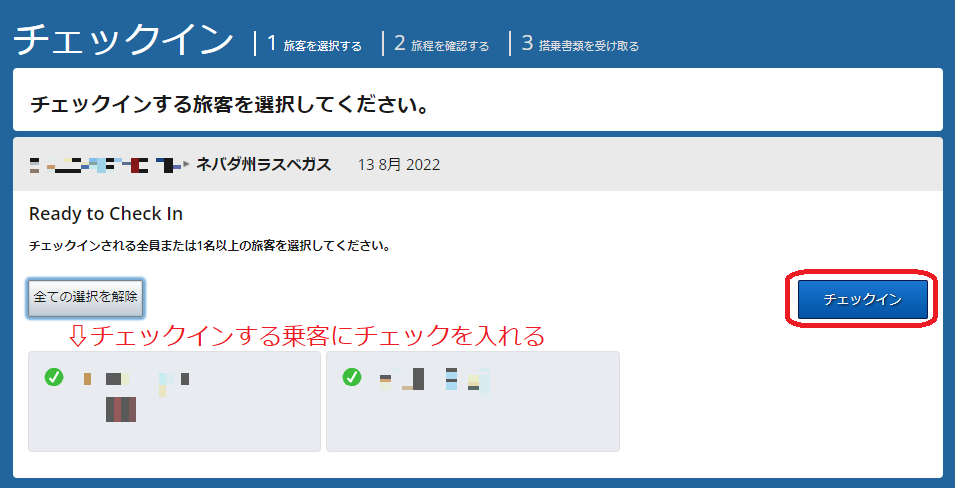
step
5旅程を確認する
こちらの画面から自動アップグレード申し込み・座席変更・預け荷物の追加ができます。必要に応じて変更したら「次へ」を押します。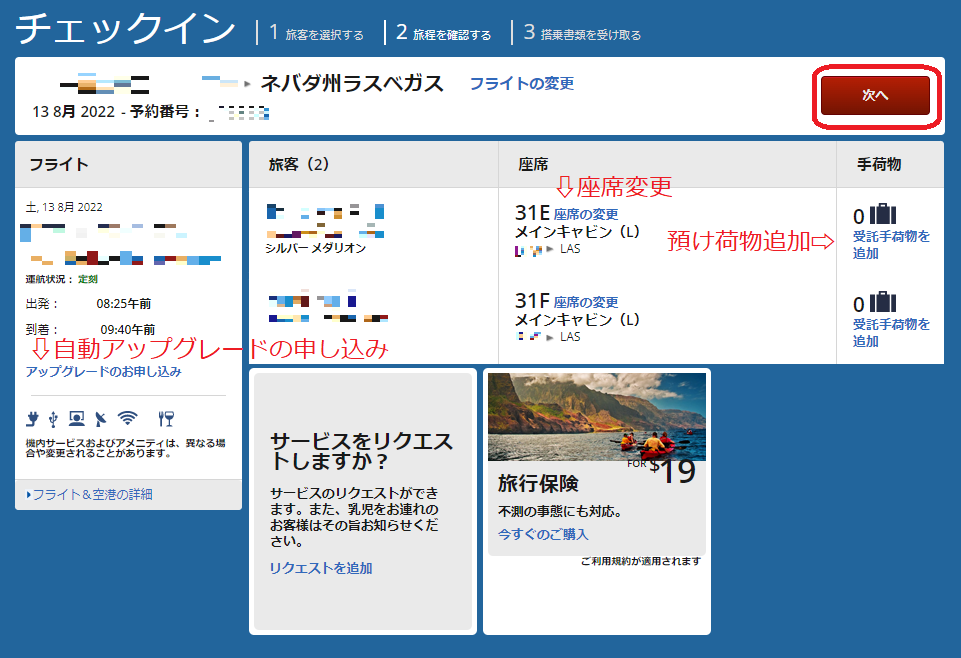
記載事項を確認して「チェックインの完了」を押します。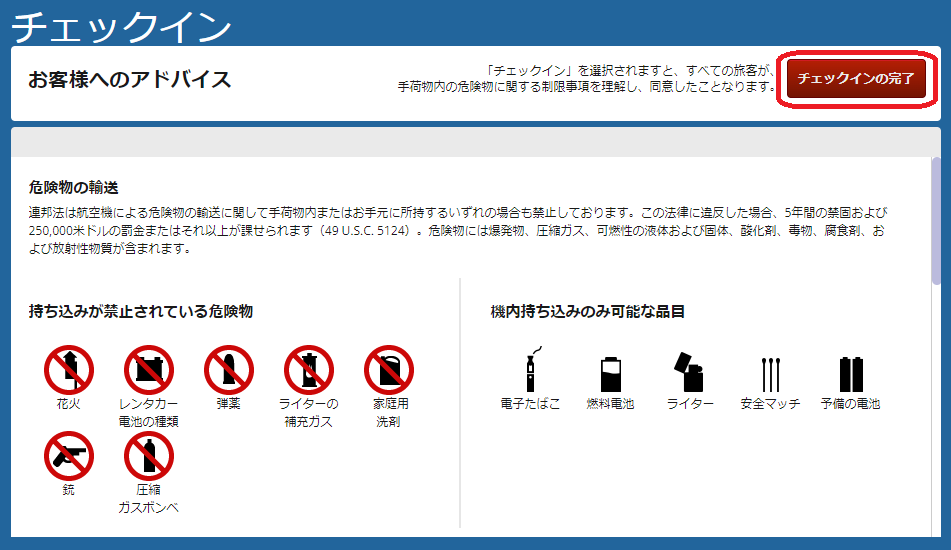
step
6搭乗券の受け取り方選択
搭乗券は印刷して持っていくか、アプリで表示するか、空港窓口で受け取るか選べます。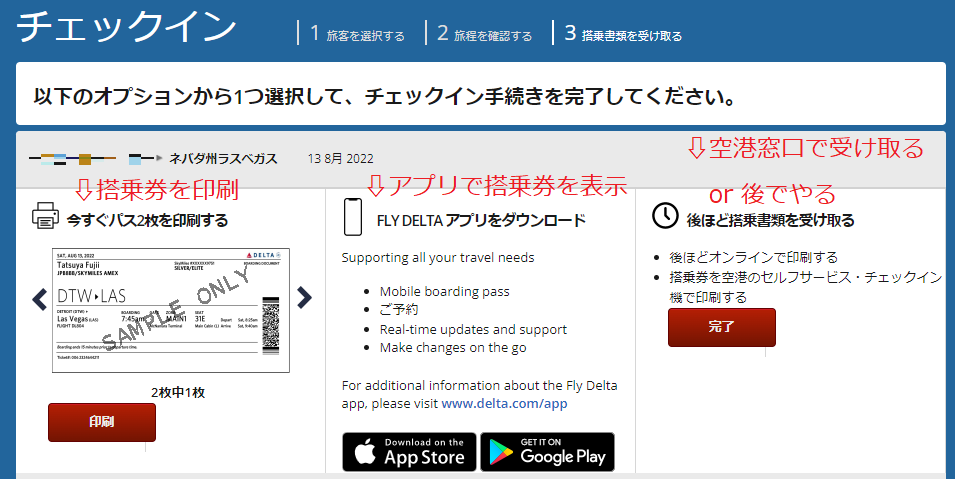
おわりに:アプリは言語設定・日本語表示ができない
Fly Deltaアプリでは残念ながら日本語表示できません。
そのため言語設定もできません。
初めて使う方にはとっつきにくいと思いますが、この記事を見れば予約から搭乗まで一通りできるようになっています。
すべてアプリ上で完結できて非常に便利ですよ。
アメリカの都市を観光する予定の方は以下の記事もどうぞ。観光地の入場料が割引きになるシティパスについて解説しています。
アメリカの観光割引パス
-

-
シティパス対象観光地・割引率・使い方まとめ!アメリカ観光をお得に楽しもう
続きを見る
以下の記事ではアメリカ旅行に必須の持ち物を紹介しています。
日本の国内旅行では必須でないスリッパや歯ブラシなどもアメリカ旅行では自分で持っていく必要があります。
これからアメリカへ旅行に行く方は併せてご覧ください。
アメリカ旅行の持ち物
-

-
【実体験】持っていけばよかった…アメリカ旅行に必須の持ち物とあると便利なもの
続きを見る